Создать качественный эскиз, сделанный под выполненные карандашом наброски, может не каждый. Даже в тех же Photoshop или Corel Draw. Теперь для этого не нужно ставить на компьютер мощные графические редакторы. Достаточно поставить плагин Sketch на любой графический редактор, и каждая фотография может запросто превратиться в эскиз, выполненный углем или акварелью. Главное отличие - в простоте использовании. Не нужно быть великим дизайнером, чтобы совершить все операции над фотографией. Итак, качаем Sketch от компании AKVIS, и можно больше не думать о подарке на день рождения своей девушке. Красивый эскиз, выполненный как будто углем, будет всегда желанным подарком.Компания AKVIS
AKVIS специализируется на разработке графических программ. Компания была основана в 2004 году группой специалистов в области информационных технологий, имеющих значительный опыт в разработке программных продуктов. На данный момент компанией выпущен ряд успешных программ, предназначенных для широкого круга пользователей. Графические программы компании AKVIS позволяют несложно и качественно произвести восстановление старых фотографий, удаление дефектов изображения, делают доступными ретушь за один клик и создание коллажа. Компания также выпустила учебники для всех утилит, разработанных ее специалистами.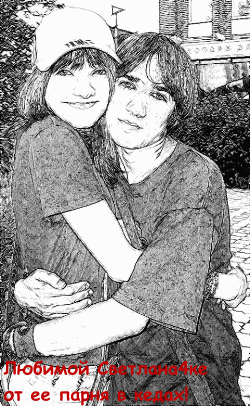
За два года работы компания выпустила ряд плагинов для обработки фотографий, среди которых следует выделить AKVIS Coloriage, который удостоен награды Best of 2005 Soft от журнала PC Magazine/Russian Edition в рамках обзора "Россия: прикладное ПО 2005", категория "Графика и фото". Все остальные программы компании AKVIS, как и Coloriage, помогут без проблем удалить дефекты фотографии или привнести в нее новые элементы красоты.Зачем Sketch на компьютере
Sketch нужен для преобразования простых фотографий в эскизы, выполненные кистью или углем. Согласен, это можно сделать и в Adobe Photoshop, и в Paint Shop Pro, и в Corel PhotoPaint. Но, насколько всем известно, специализированная программа всегда лучше универсальной. Простота использования этой утилиты поражает. Всего десять ползунков, которыми управляется программа, способны превратить фотографию за одну минуту в такое изображение, которое пришлось бы рисовать не один десяток минут в тех же Photoshop или Paint Shop Pro.Эскиз за семь шагов
Шаг 1. Просто откроем фотографию или какую-либо картинку в редакторе, в котором установлен плагин Sketch.
Шаг 2. Открыть плагин Sketch в запущенном графическом редакторе. Во всех программах это делается по-разному. Но первым делом следует посмотреть в закладке "Эффекты". Я работал со Sketch в Ulead Photo Impact 10. Попробовал вынести иконку плагина Sketch на панель быстрого запуска - не получилось. Так что приходится постоянно лазить в закладку "Эффекты", что не очень-то радует.
Шаг 3. На этом шаге советую нажать на значок, сильно напоминающий кнопочку Play в разных проигрывателях. Нужно, чтобы посмотреть, во что превратится фотография при настройках по умолчанию.
Шаг 4. На примере эскиза со стандартными настройками нужно изменить различные параметры, чтобы получилось так, как вам больше нравится. Посмотрим, какие параметры в Sketch можно изменить:
- Акварель (Watercolor). Этот ползунок отвечает за размытость штрихов. Чем значение больше, тем размытее получается изображение.
- Уголь (Charcoal). Изменяет способ рисования картинки. Если значение параметра равно 0, то картинка получается нарисованной простым карандашом. А если задать значение параметра 10, то рисунок будет больше напоминать темные полоски, беспорядочно расположенные на белом фоне.
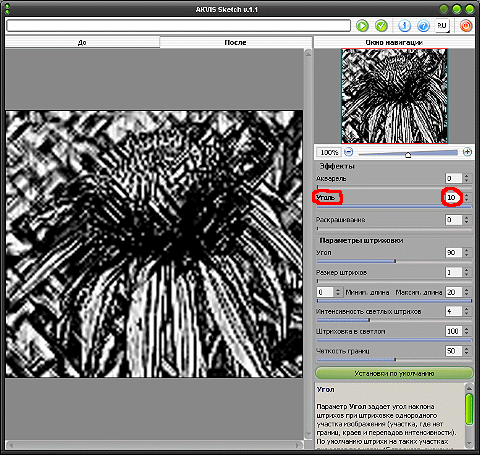 Различить, что на этой картинке изображен жук на цветке, нереально. Все потому, что параметр "Уголь" равен 10
Различить, что на этой картинке изображен жук на цветке, нереально. Все потому, что параметр "Уголь" равен 10 - Раскрашивание (Coloration). Этот параметр смешивает эскиз фотографии с исходным изображением. Конкретно этот параметр определяет степень прозрачности первоначального изображения. Что это значит? При значении параметра 0 эскиз представляет собой работу, выполненную только карандашом (или углем, в зависимости от параметра "Уголь"). Если же ползунок "Раскрашивание" переместить хотя бы на одну единицу вправо, то изначальная картинка будет накладываться на полученный эскиз, только будет практически незаметна. Чем ползунок больше смещен от нуля, тем менее прозрачна будет первоначальная фотография.
Параметры штриховки
- Угол (Angle). Участки, на которых нет границ, краев и перепадов интенсивности цвета, заштриховываются частыми штрихами. Угол, под которым они будут располагаться, и определяет этот ползунок. По умолчанию этот параметр равен 45. То есть все штрихи на одной поверхности будут рисоваться под углом 45 градусов. Значит, если мы хотим, чтобы такие участки закрашивались линиями, параллельными граням экрана (вертикально или горизонтально), нужно ставить ползунок на отметку 90 или 180 градусов. Также стоит отметить, что числовое значение угла можно задать только кратным 5.
 Выбирайте штриховку на свой вкус
Выбирайте штриховку на свой вкус - Размер штрихов (Size) определяет ширину и строгость штрихов. Чем значение больше, тем штрихи получаются шире и их размытость по краям тоже становится больше.
 Самый, на мой взгляд, оптимальный вариант для параметра "Минимальная/максимальная длина штрихов" - весь диапазон значений
Самый, на мой взгляд, оптимальный вариант для параметра "Минимальная/максимальная длина штрихов" - весь диапазон значений - Минимальная/максимальная длина штрихов (Min Length/Max Length). Параметр, задающий размер штрихов. Если задать параметр "Минимальная/максимальная длина штрихов" 17 и 20 соответственно, то все штрихи, которые по размерам меньше 17 и больше 20, просто не будут рисоваться. Так же и при значениях 0 и 3 не будут отображаться штрихи, размер которых больше 3.
- Интенсивность светлых штрихов (Midtones Intensity). Белые и светлые участки тоже нужно как-то закрашивать. Для управления такой штриховки сделали этот ползунок. Если по замыслу все ровные участки кожи должны быть просто белыми, то значение этого пункта должно быть равно 0.
- Штриховка в светлом (Midtones Hatching). Управление параметром "Интенсивность светлых штрихов (Midtones Intensity)" осуществляется через эту настройку. Нужно раскрасить лицо, светлый задний фон или светлые предметы в кадре? Двигайте ползунок ближе к значению 100. Не хотите этого - смело вписывайте в окошко значения 0.
- Четкость границ (Sharpen). Все вроде понятно, но... Если ползунок будет на нуле, то границы все равно будут прорисовываться. Только просто одной линией. А если же значение четкости границ будет увеличиваться, то будет увеличиваться и количество линий, которые прорисовывают границы.
Шаг 5. Опять нажать кнопку, сильно напоминающую клавишу Play, для того чтобы запустить конвертацию исходного изображения в карандашный рисунок с учетом заданных вами параметров. На этом шаге хочу добавить от себя. Если фотография большого размера, то ждать придется немало. И вообще, перед тем как начать работать в Sketch, лучше отредактировать фотографию так, чтобы после конвертации в эскиз не пришлось по новой ее кадрировать, уменьшать или увеличивать ее размер, "подчищать прыщики". Все это лучше сделать до работы в Sketch.
Шаг 6. Если результат получился не тот, который вы ожидали, то просто по новой пройдитесь по настройкам, измените некоторые параметры и нажмите кнопку, сильно напоминающую клавишу Play.
Шаг 7. Вот мы и добрались до последнего шага на пути превращения простой фотографии в эскиз. Все, что осталось сделать, так это просто нажать на OK, чтобы применить сделанные изменения. Вот и все! Эскиз готов. Теперь, если делался подарок, можно написать слова вроде "Любимой Светлана4ке от ее парня в кедах!". Такой подарок точно станет желанным любой девушкой.Пару слов в заключение
Sketch, несомненно, можно записать в список прекрасных программ компании AKVIS. Не так много настроек, а сколько всего можно изменить! При желании можно сделать из фотографии просто несколько линий, а если посидеть и попотеть над программой немного времени, то получится отличнейшая картинка, о которой не сразу догадаешься, как ее сделали. Процесс конвертирования почти полностью автоматизирован, так что не придется крутить миллион ползунков, чтобы получить желаемый результат.Другие программы компании AKVIS
Информация об остальных программах компании AKVIS была взята с сайта компании.
- AKVIS Chameleon. Программа для создания коллажей, которая позволяет с удивительной легкостью вживлять новые объекты в основное изображение. Вставленный объект, как хамелеон, приспосабливается к новому фону.
- AKVIS Noise Buster - программа для подавления цифрового шума. Noise Buster убирает шумы матрицы цифровой камеры и шумы, появляющиеся при сканировании фотоснимка, уменьшает зернистость и устраняет неоднородные цветовые пятна на изображении. Программа работает с яркостным и цветовым шумом.
- AKVIS Coloriage. Программа для автоматического раскрашивания черно-белых фотографий и замены цвета на цветных изображениях. Несколькими штрихами обозначьте объекты для перекрашивания. Программа сама распознает границы, накладывает выбранные цвета, учитывая освещенность, игру теней, складки на одежде.
- AKVIS Retoucher. Удаляет царапины, пятна, пыль и прочие дефекты с поверхности поврежденных фотографий, а также текст, печати, штамп - любые ненужные детали - и восстанавливает недостающие фрагменты, используя смежные участки изображения.
- AKVIS Stamp. Программа позволяет устранять дефекты с поверхности старых и поврежденных фотографий, корректировать портреты (ретушировать дефекты кожи - рубцы, неровности), создавать комбинированные изображения, коллажи с помощью клонирования фрагментов изображения.
- AKVIS Enhancer - плагин для усиления детализации в затемненных и засвеченных областях фотографий. Enhancer улучшает текстуры, подчеркивает детали, вытаскивая их из засвеченных и затемненных областей, исправляет недодержанные фотографии, снимки, сделанные против солнца, и даже фотографии, где изображение едва различимо из-за тумана или дымки.


